本文旨在为对安卓玩机有基本了解的 用户 提供一种使用 ADB 制作 data 分区镜像的 方法 ,帮助您在数据没有多次覆写的情况下恢复安卓手机数据。
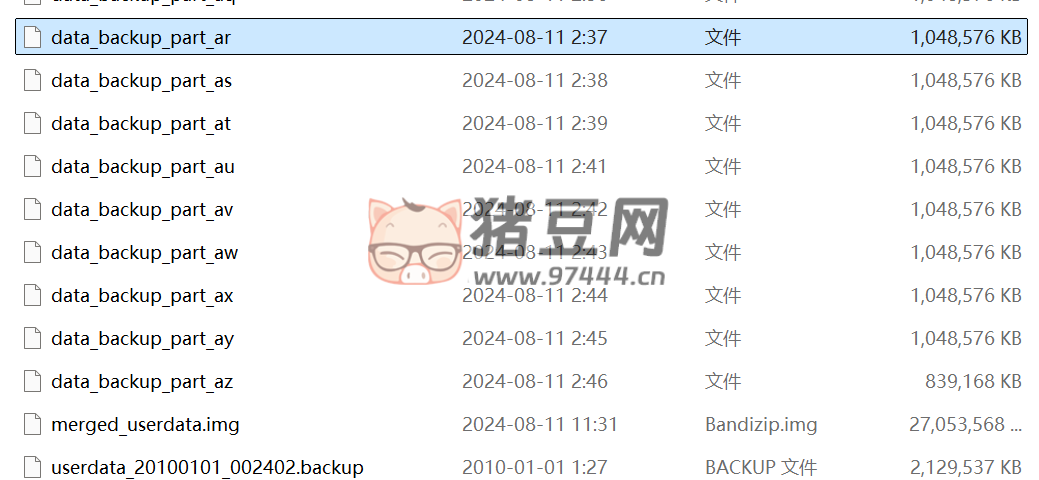
前提条件
-
安卓手机 :您的设备需要处于可用状态并且能够通过数据线连接到 电脑 。
-
数据线 :确保数据线质量良好,能够稳定连接手机和电脑。
-
ADB 命令 :您的电脑上已安装 ADB 工具 ,并且可以通过命令行正常使用 ADB。
-
数据状态 :数据没有被多次覆写,仍然有可能恢复。
制作 data 分区镜像的思路
制作分区镜像需要通过以下步骤进行:
1. 检查设备连接
首先,确保您的设备已连接至电脑,并且能够被 ADB 工具识别。您可以通过以下命令检查设备连接情况:
adb device s该命令会列出已连接的设备。如果您的设备未被识别,请检查数据线连接是否正常,并确保手机已启用 USB 调试模式。
2. 制作 data 分区镜像
在设备连接正常的情况下,可以使用 dd 命令制作 data 分区的镜像,并通过管道传输到电脑。以下是具体步骤:
2.1 获取 data 分区路径
不同设备的 data 分区路径可能不同,您可以通过以下命令在设备上查找 data 分区的路径:
adb shell
ls -l /dev/block/platform/*/by-name/userdata2.2 使用 dd 命令制作镜像
根据查找到的路径,使用以下命令制作镜像:
sdcard1 是 sd 卡路径, 这样是为了确保手机数据不会被镜像数据覆盖, 或者手机内存不够, 大家视情况而定
adb shell "dd if=/dev/block/platform/mtk-msdc.0/by-name/userdata bs= 4 096" | split -b 1024m - /storage/sdcard1/data_backup_part_-
dd工具用于从指定分区读取数据。 -
split工具将数据分成多个文件,方便后续处理。
3. 合并拆分的文件
3.1 将文件复制到电脑
使用 ADB 将拆分的文件复制到电脑指定目录,例如:
adb pull /storage/sdcard1/data_backup_part_* C:UsersseeleDesktop1113.2 合并文件
在电脑命令行中,导航至拆分文件所在的目录,并使用以下命令合并文件:
cd C:UsersseeleDesktop111
copy /b data_backup_part_* merged_userdata.img 该命令会将所有匹配 data_backup_part_* 的文件合并成一个名为 merged_userdata.img 的完整镜像文件。
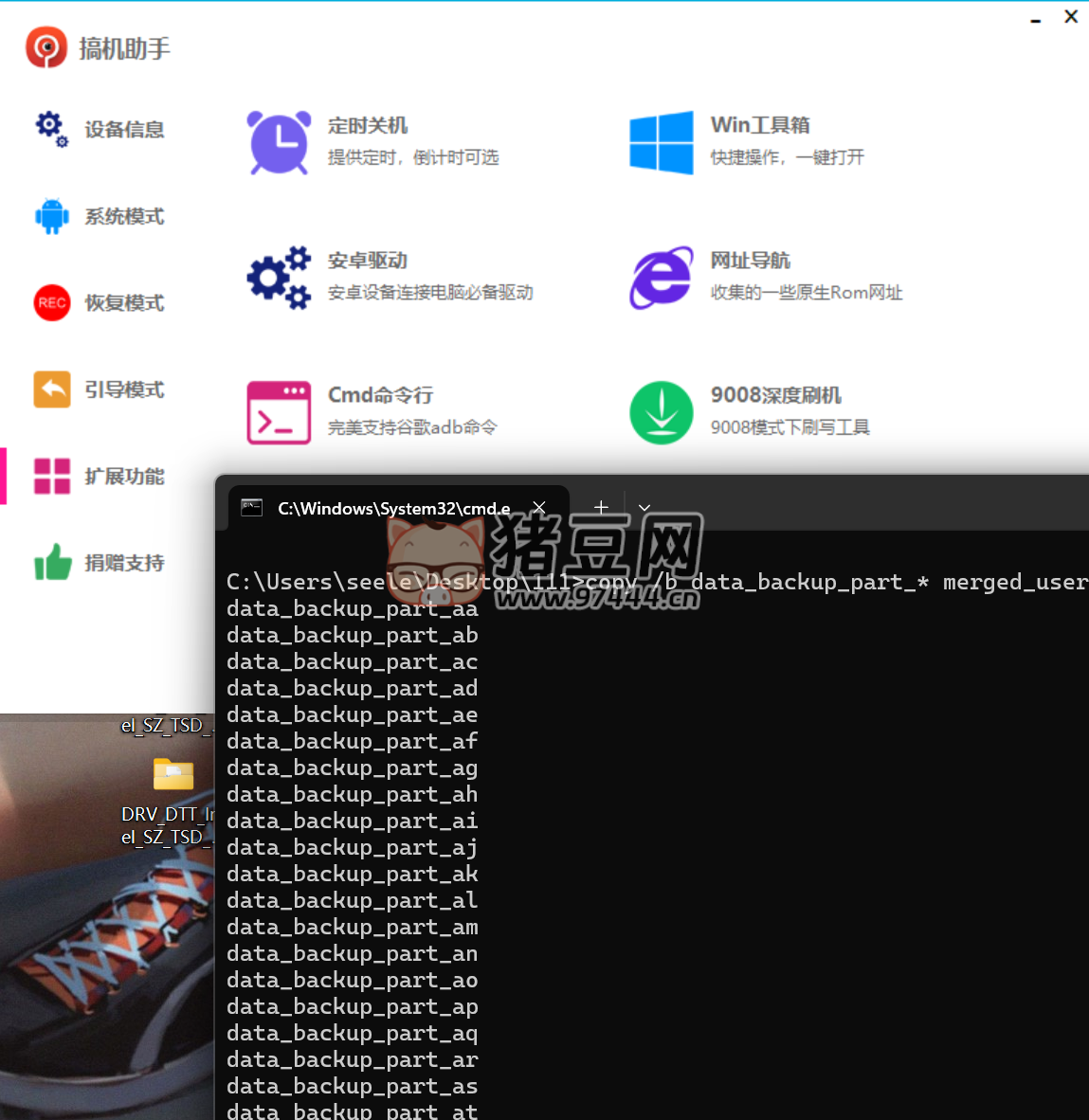
4. 数据恢复
合并后的镜像文件可以用于数据恢复。您可以使用专业的镜像文件分析工具来提取需要的数据。
Disk Drill 和 R-Studio 都可以
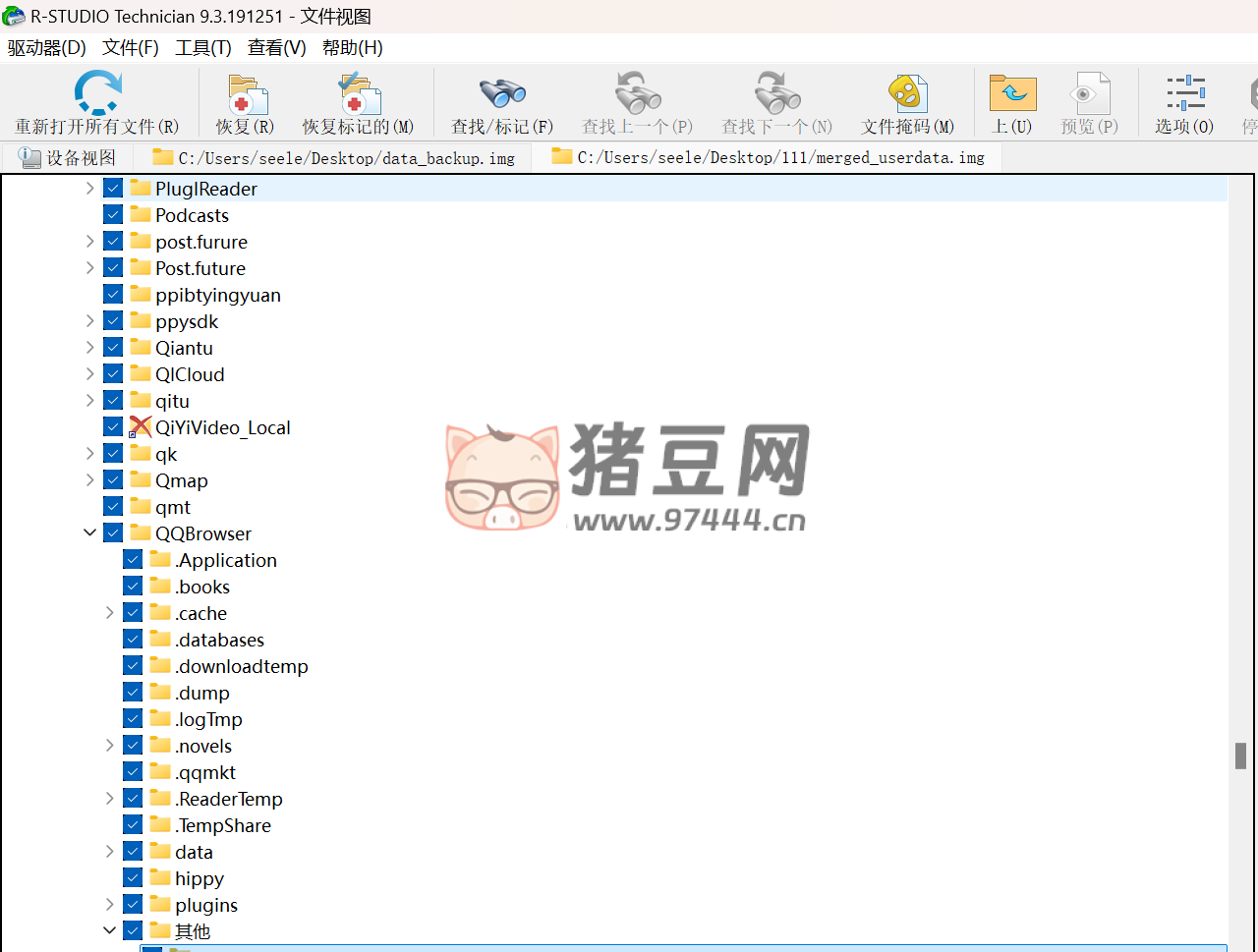
注意事项
-
确保文件顺序正确 :合并文件时,务必确保文件顺序正确,以避免数据错乱。
-
备份重要数据 :在进行任何数据操作之前,建议先备份重要数据,避免数据丢失。
-
数据完整性验证 :在合并完成后,使用校验工具验证文件完整性,确保数据未被损坏。
通过上述方法,您可以在数据未被多次覆写的情况下,有效地恢复安卓手机中的数据。希望这些步骤能为您提供一个清晰的思路,助您 成功 恢复数据。

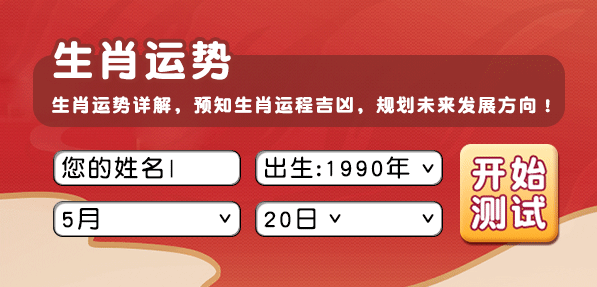
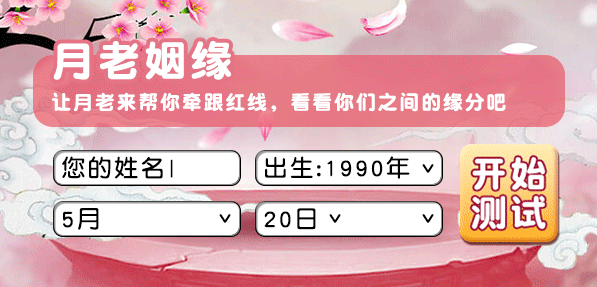
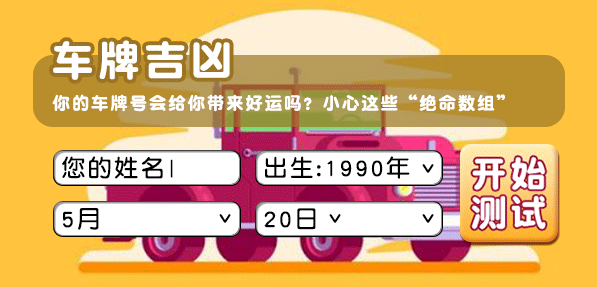
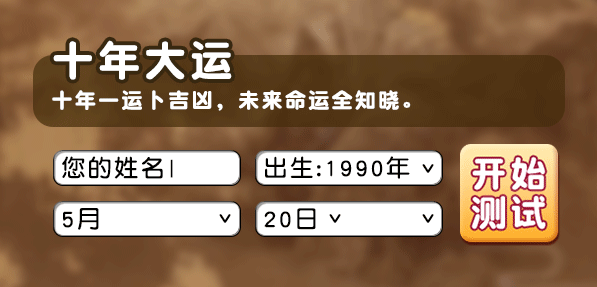
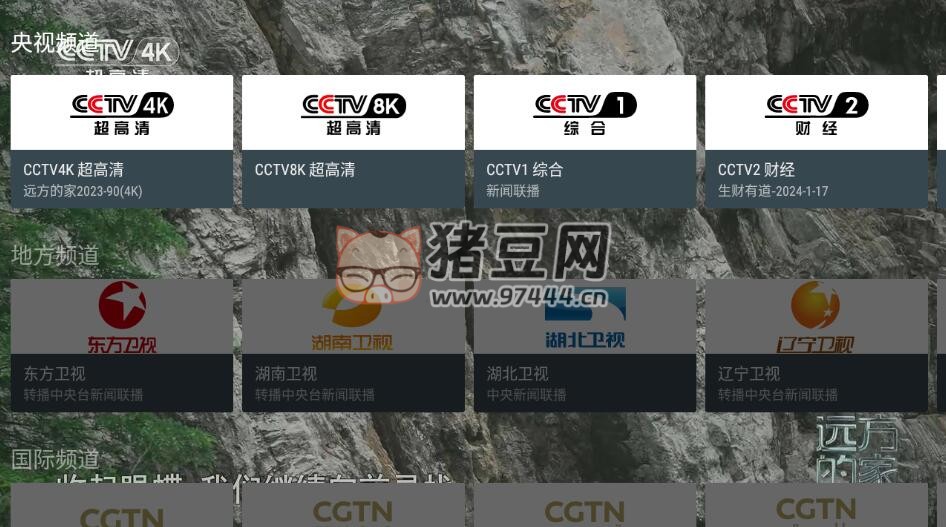


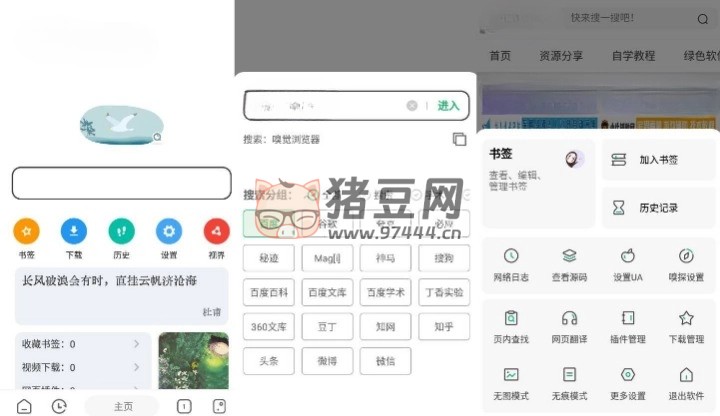








评论列表
发表评论